Tässä oppaassa on lisätietoja siitä, kuinka lasketaan hakemistossa olevat tiedostot rekursiivisesti Linuxissa.
Tiedostojen laskenta
Perustiedostojen laskenta
Esittelyä varten tässä on esimerkkihakemisto, jossa on useita alihakemistoja.
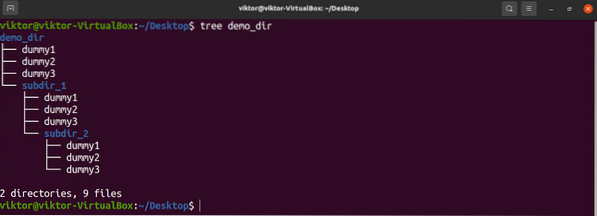
Kuten näette, puu-komento tulostaa koko hakemistorakenteen rekursiivisesti tiedostojen lukumäärällä lopussa. Jos tiedostojen ja hakemistojen määrä on kuitenkin liian suuri, raportin saaminen on tehotonta.
Vaihtoehtoinen tapa on käyttää etsi- ja wc-komentoja. Ensinnäkin etsi-komento luo luettelon tiedostoista hakemistossa. Sitten wc-komento laskee tulostusrivin ja määrittää tiedostojen lukumäärän.
Komento näyttää tältä.
$ löytääEtsi-komennon tapauksessa tässä on lyhyt selitys lipuista ja argumenteista.
: Hakemisto, johon tiedosto lasketaan. - -type f: Määrittää etsittävän tiedostotyypin (tiedosto / hakemisto). Tässä f tarkoittaa vain tiedostoja.
Tässä wc-komennossa tässä on lyhyt selitys lipusta.
- -l: Laskee rivien määrän. Se toimii laskemalla uuden rivin merkkien määrä lähdössä.
Sovelletaan komento testihakemistoon.
$ löytää ./ demo_dir -tyyppi f | wc -l
Jos mahdollista, on suositeltavaa käyttää hakemiston koko polkua.
$ find / home / viktor / Desktop / demo_dir -tyyppi f | wc -l
Laskeminen hakemistojen kanssa
Jos myös hakemistot sisällytetään laskentaan, käytä sen sijaan seuraavaa komentorakennetta. Etsi-komento tulostaa hakemistot ja seuraavat tiedostot tulosteessa.

Hakemiston syvyys
Etsi-komento tukee hakemiston syvyyttä. Hakemiston syvyys määrittää, kuinka syvä haku laskeutuu tiedostoja haettaessa.
Tukea on kahden tyyppisiä hakemistosyvyyksiä.
- maxdepth: Suurimman tason löytö laskeutuu. Maxdepth-arvon arvo ei ole negatiivinen kokonaisluku.
- mindepth: Vähimmäissyvyys, joka tarvitaan etsimiseen hakemistoon vaikuttamiseksi. Mindepthin arvo on ei-negatiivinen kokonaisluku.
Katsotaanpa näitä arvoja toiminnassa. Etsi-komentorakenne näyttäisi tältä.
$ löytää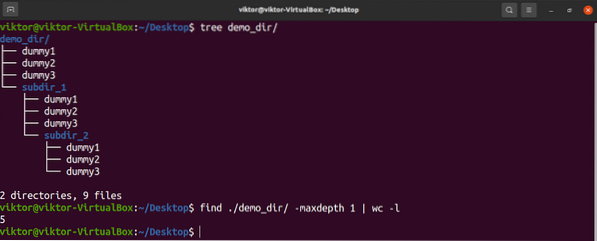

Tiedostojen laskeminen käyttöliittymän avulla
Jos sinulla on mahdollisuus käyttää graafista käyttöliittymää tiedostojen määrän tarkistamiseen, voimme laskea tiedostot hakemistoon tiedostonhallinnan avulla. Tiedostonhallinnan avulla käyttäjät voivat hallita tiedostoja ja hakemistoja tyylikkäästi. Mikä tahansa tiedostonhallinta tukee kaikkia perustoimintoja, kuten tiedostojen hakua, kopiointia, siirtämistä, luomista ja poistamista. Jotkut tiedostonhallintaohjelmat tukevat jopa lisäominaisuuksia, kuten SSH-yhteyksiä.
Tässä on joitain parhaita käytettävissä olevia Linux-tiedostojen hallintaohjelmia. Suurimman osan niistä pitäisi olla saatavilla kaikille suosituille Linux-distroille.
Nautilus-tiedostojen hallinta
Se on GNOME-työpöydän oletustiedostojen hallinta. Siinä on hyvin yksinkertainen käyttöliittymä, helppo navigointi ja hallinta.
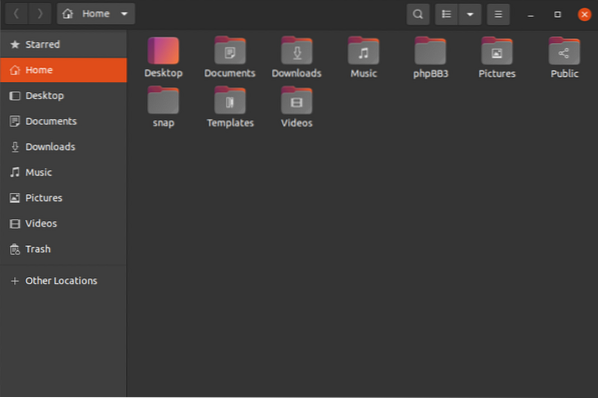
Tutustu Nautilus File Manageriin.
Konqueror File Manager
Konqueror on KDE-työpöydän mukana toimitettu oletushallinta. Siinä on yksinkertaistettu tiedostojen hallinta, jossa on lisäominaisuuksia, kuten FTP / SFTP-tuki, smb (Windows) -jako, äänen kopiointi jne.
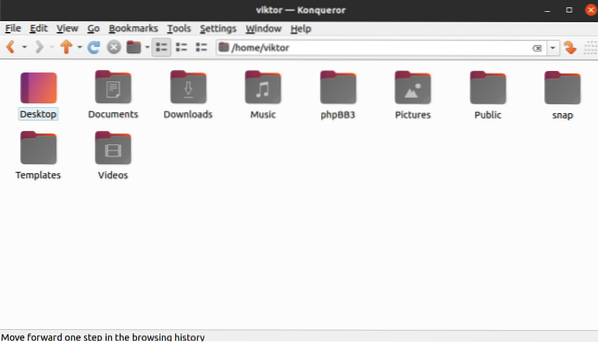
Konqueror käyttää KHTML-renderointimoottoria. Tutustu Konqueroriin.
Dolphin File Manager
Dolphin korvaa Konquerorin KDE-työpöydän oletustiedostohallinnana. Se on ilmainen, avoimen lähdekoodin, kevyt tiedostojen hallinta, jonka tavoitteena on yksinkertaisuus, joustavuus ja täydellinen mukauttaminen. Sen avulla käyttäjät voivat selata, etsiä, kopioida ja siirtää tiedostoja helposti Linux-järjestelmässä. Se sisältää muita mielenkiintoisia ominaisuuksia, kuten tiedostojen esikatselu, välilehtien navigointi, tiedostojen lajittelu ja ryhmittely jne.
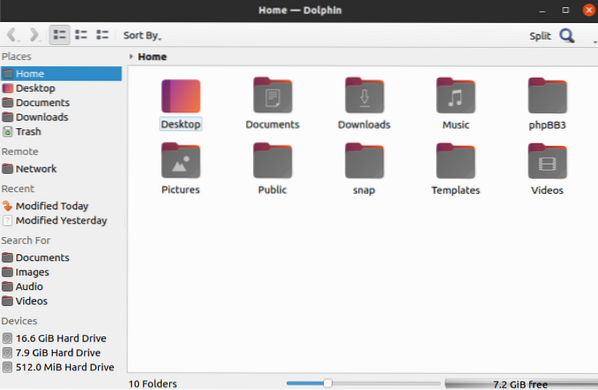
Katso Dolphin.
SpaceFM-tiedostojen hallinta
Toisin kuin muut kuvatut tiedostojen hallinta, SpaceFM on erillinen tiedostojen hallinta, joka ei liity mihinkään työpöytäympäristöön. Se on kaunis tiedostojenhallinta, joka on saatavana kaikille suosituille Linux-distroille. Siinä on bash-integraatio, sisäänrakennettu VFS ja valikkomuokkaus jne.
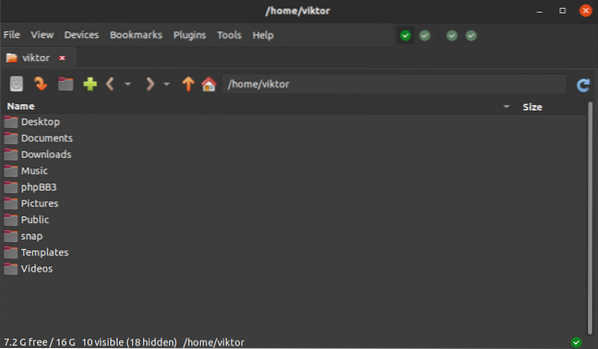
Katso SpaceFM.
GNU: n keskiyön komentaja
Lopuksi, GNU Midnight Commander on komentorivin tiedostojen hallinta. Se on täysimittainen tiedostonhallinta, mutta konsolin näytöllä. Se tukee kaikkia klassisia toimintoja, kuten tiedostojen hakua, kopiointia, siirtämistä ja poistamista jne.
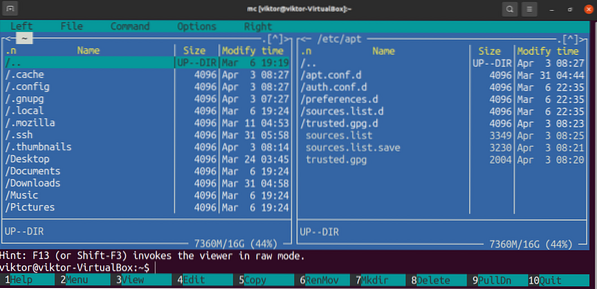
Katso GNU Midnight Commander.
Lopulliset ajatukset
Tiedostojen laskeminen Linuxissa ei ole ollenkaan vaikeaa. Se vaatii vain oikean työkalun ja tiedon selvittämiseen. Toivottavasti tämä opas onnistui osoittamaan kuinka hakemistojen tiedostot lasketaan rekursiivisesti Linuxissa.
Hyvää tietojenkäsittelyä!
 Phenquestions
Phenquestions


